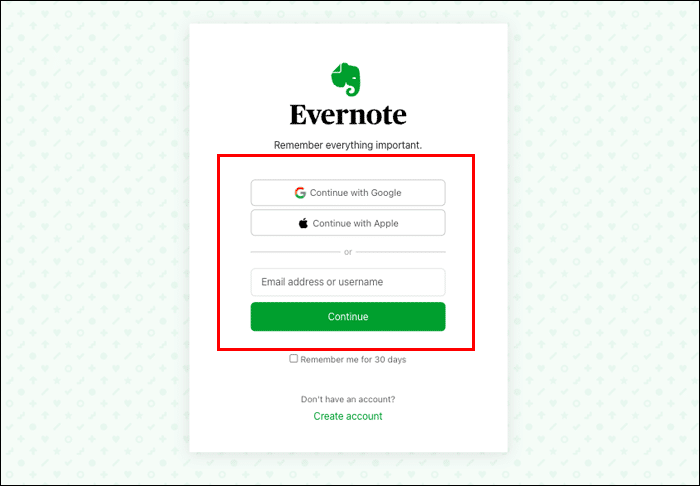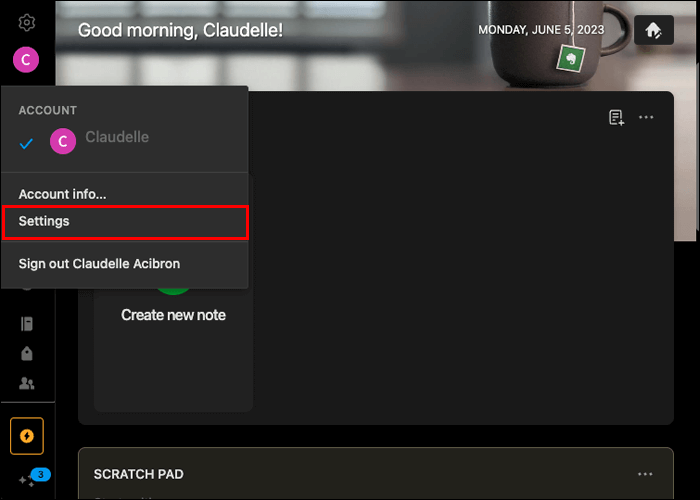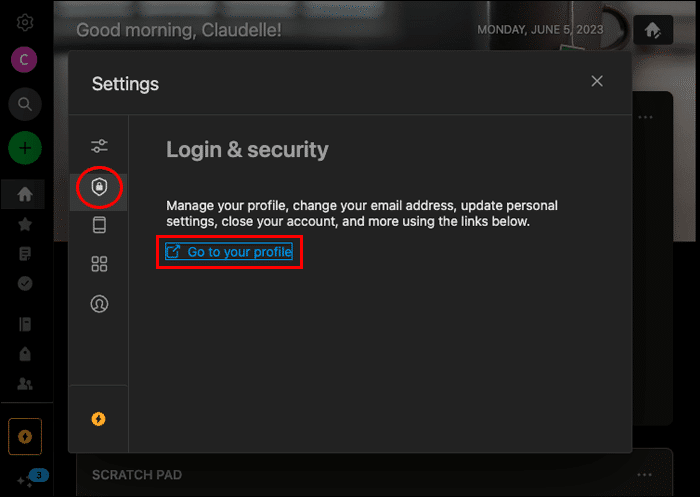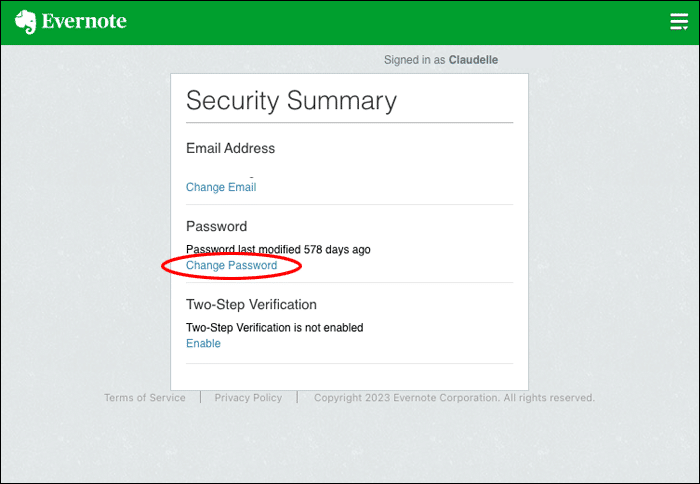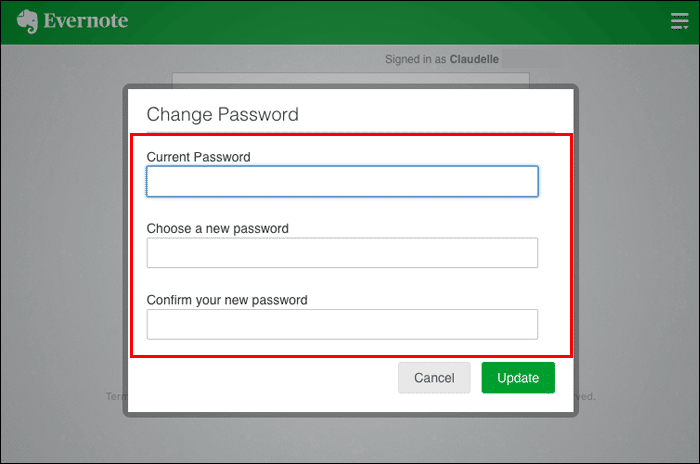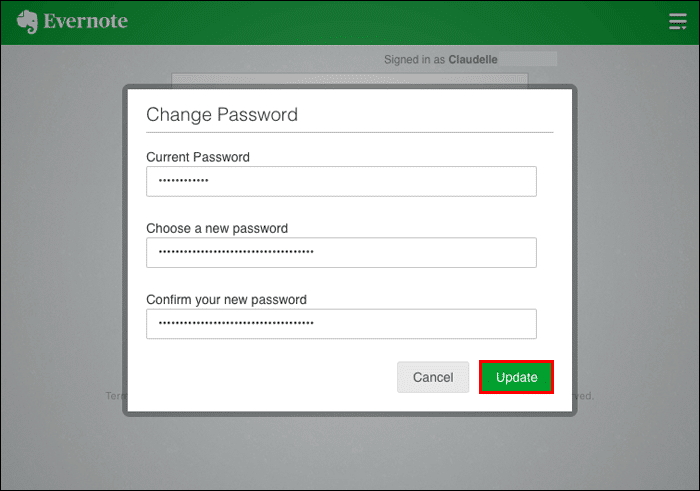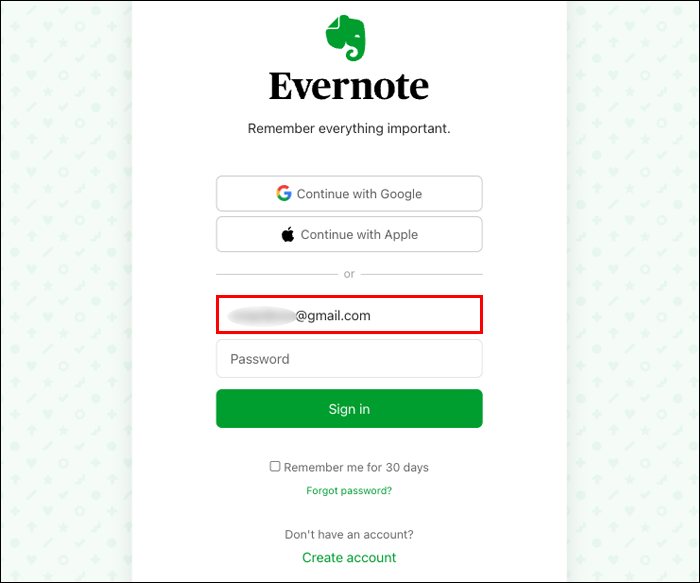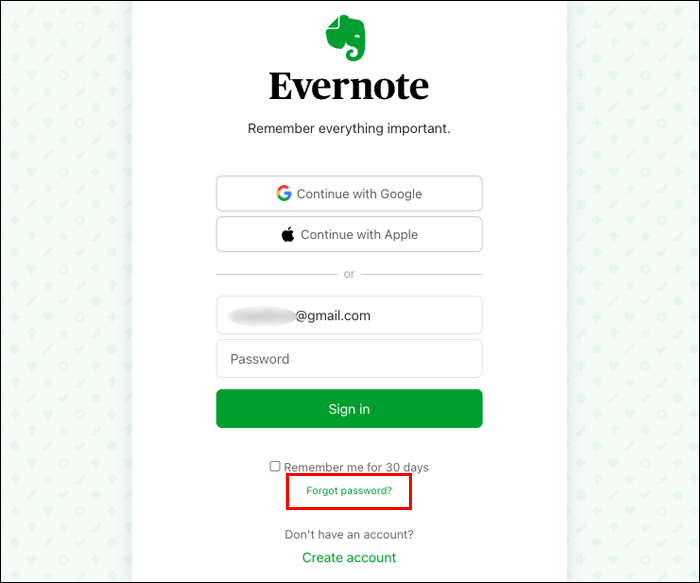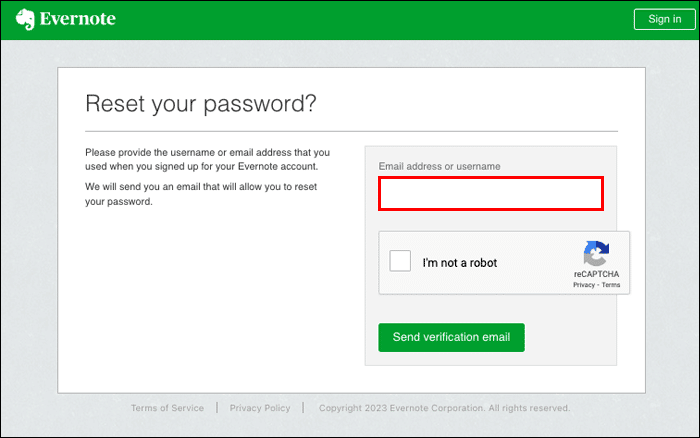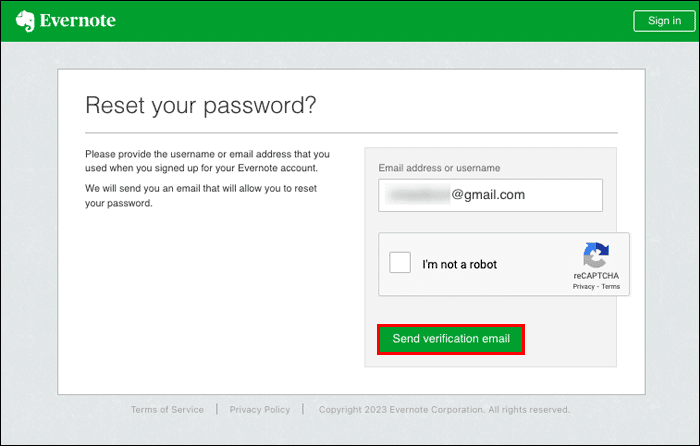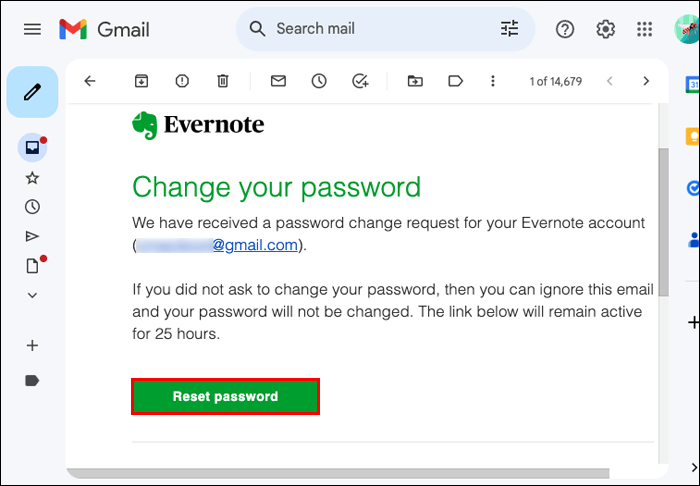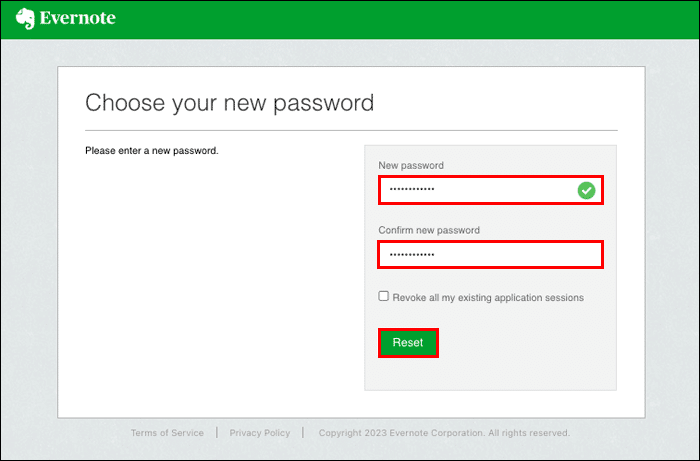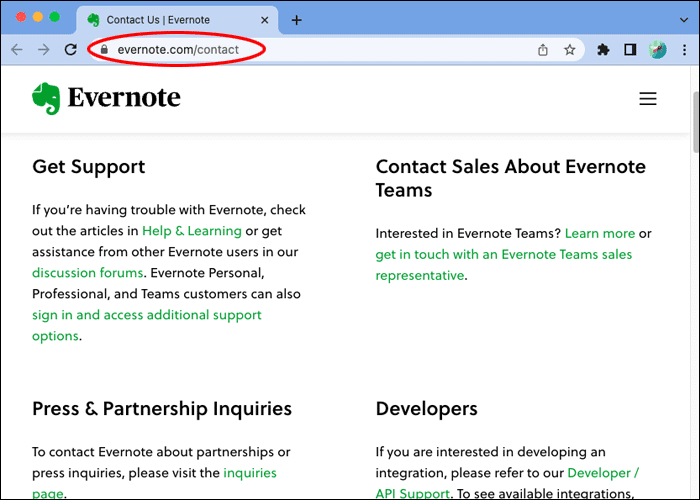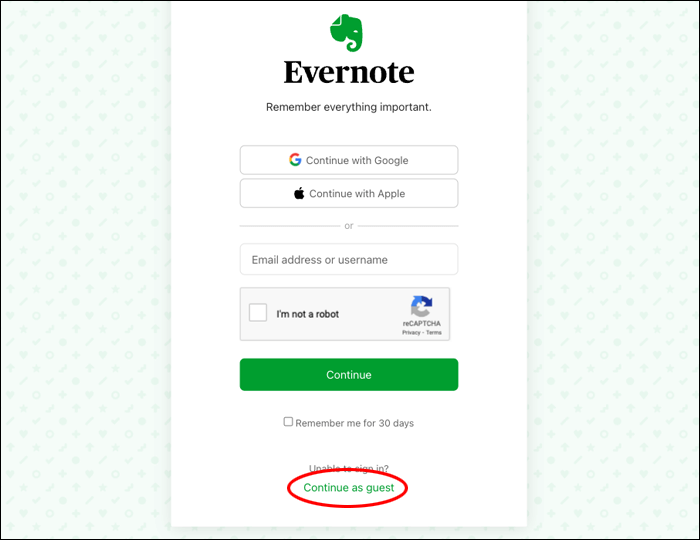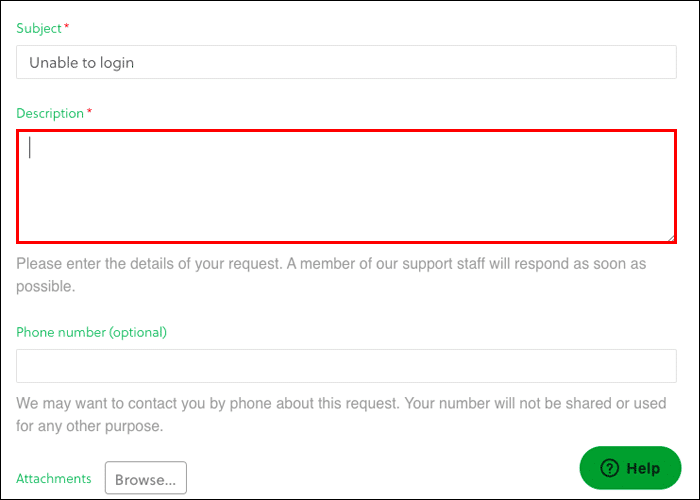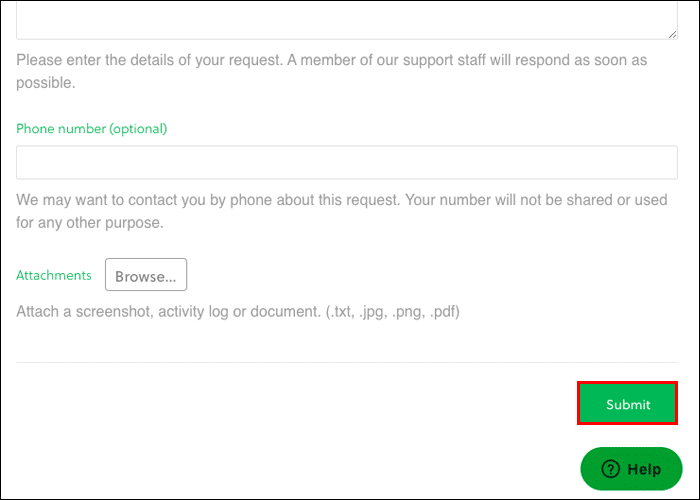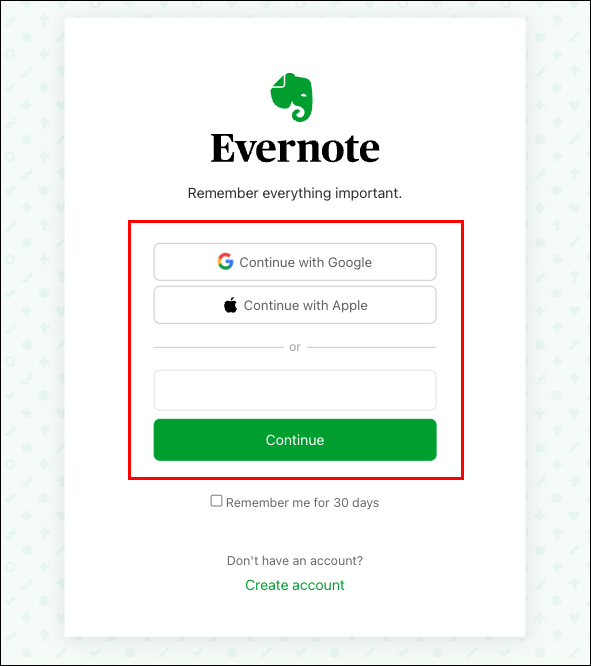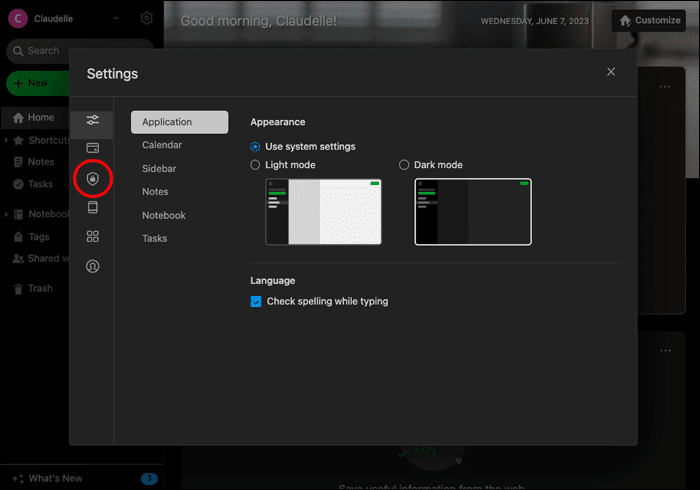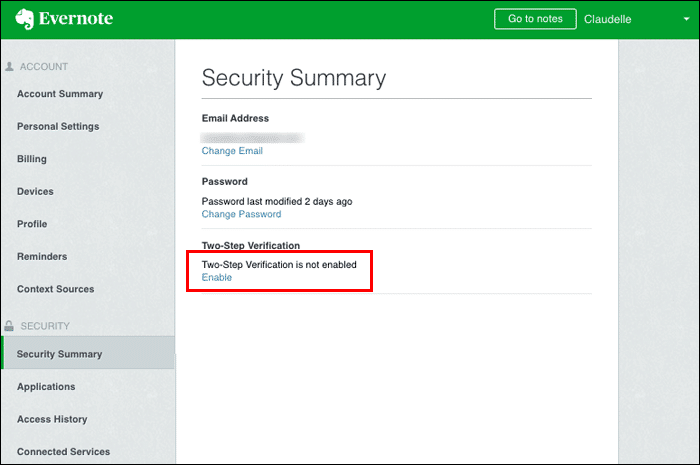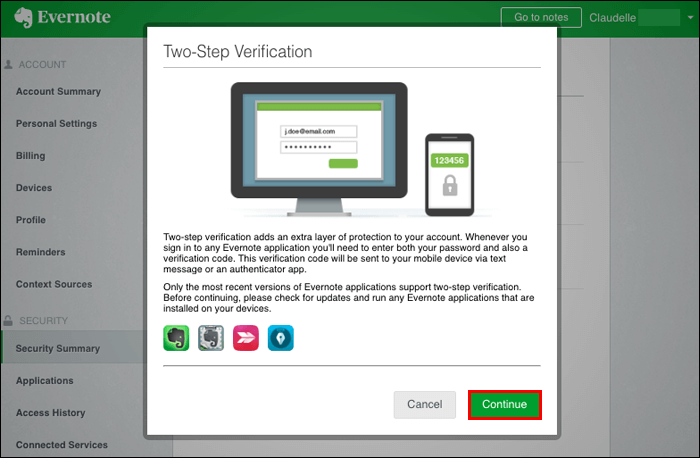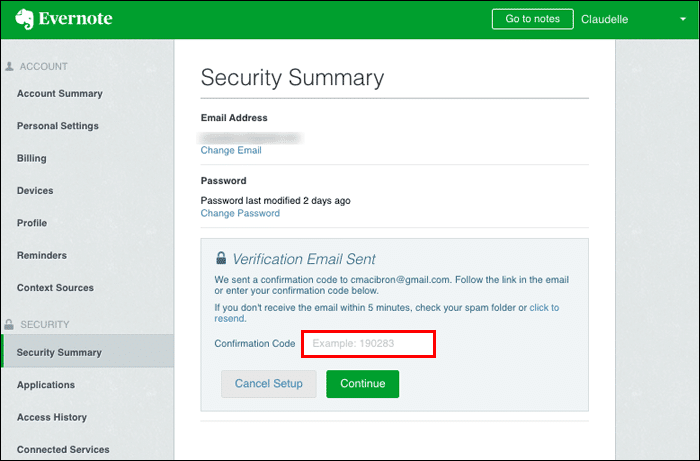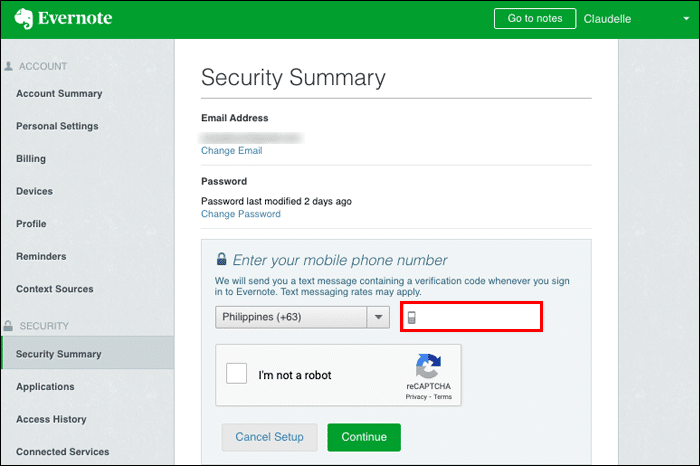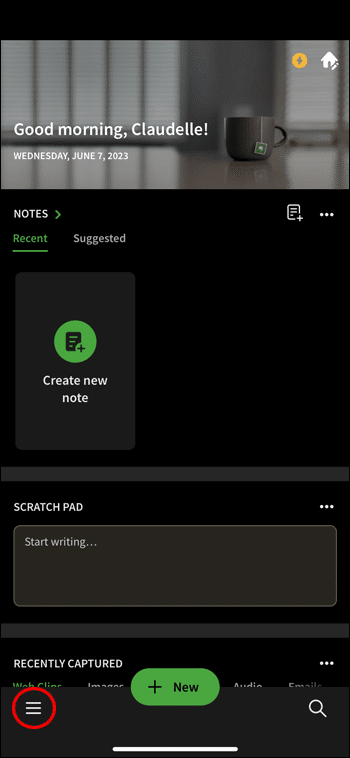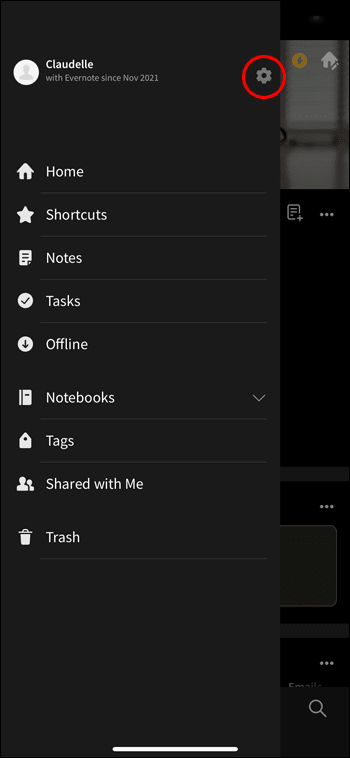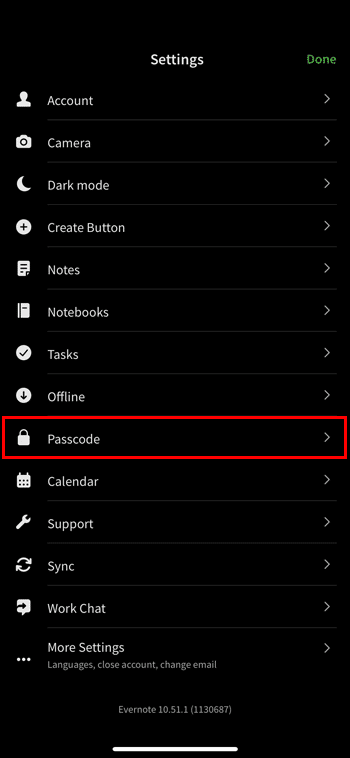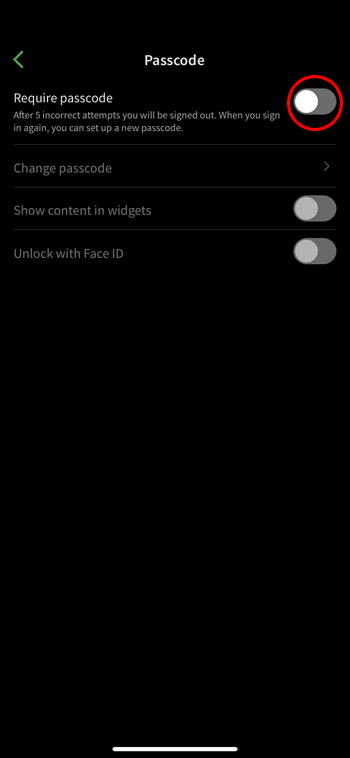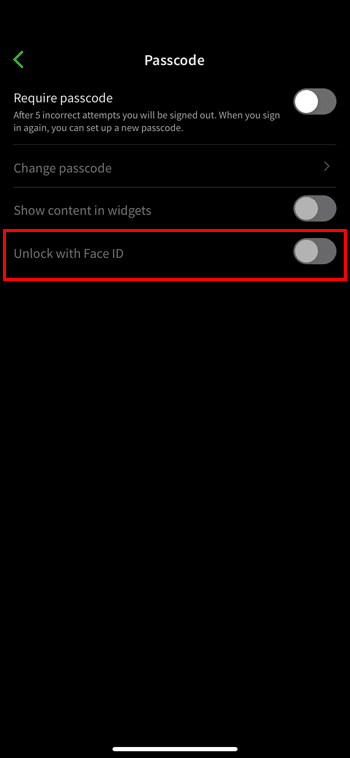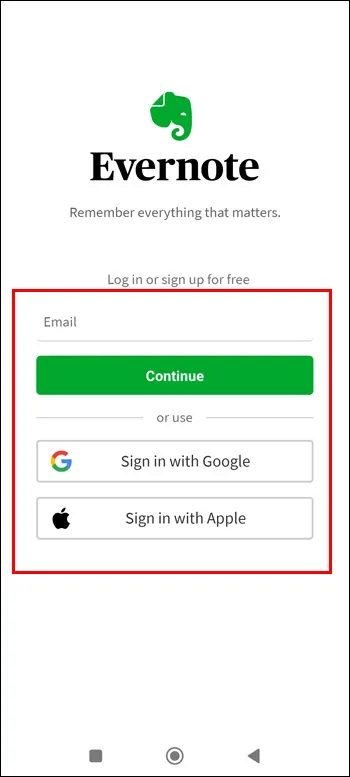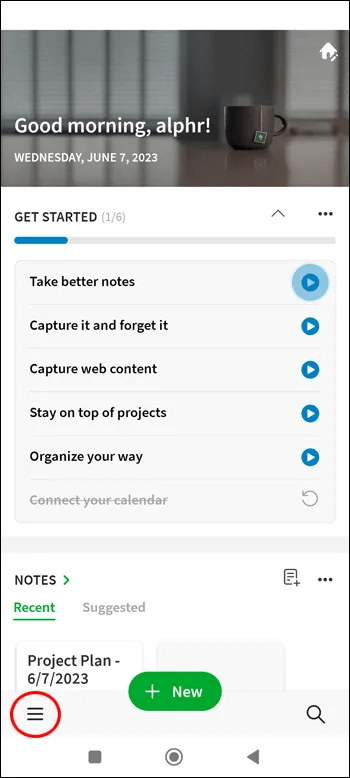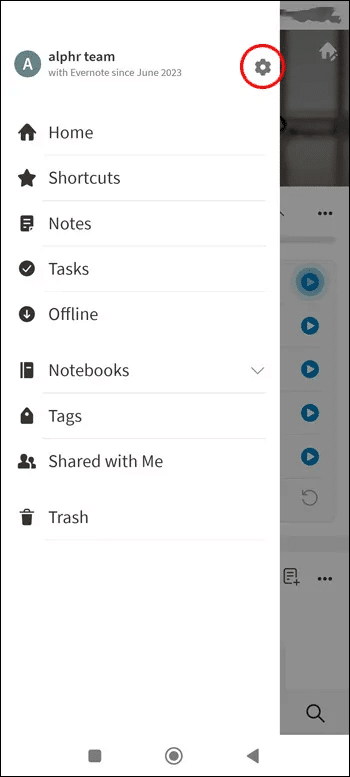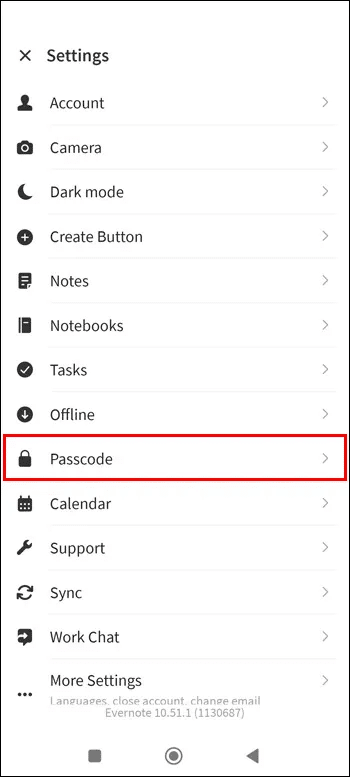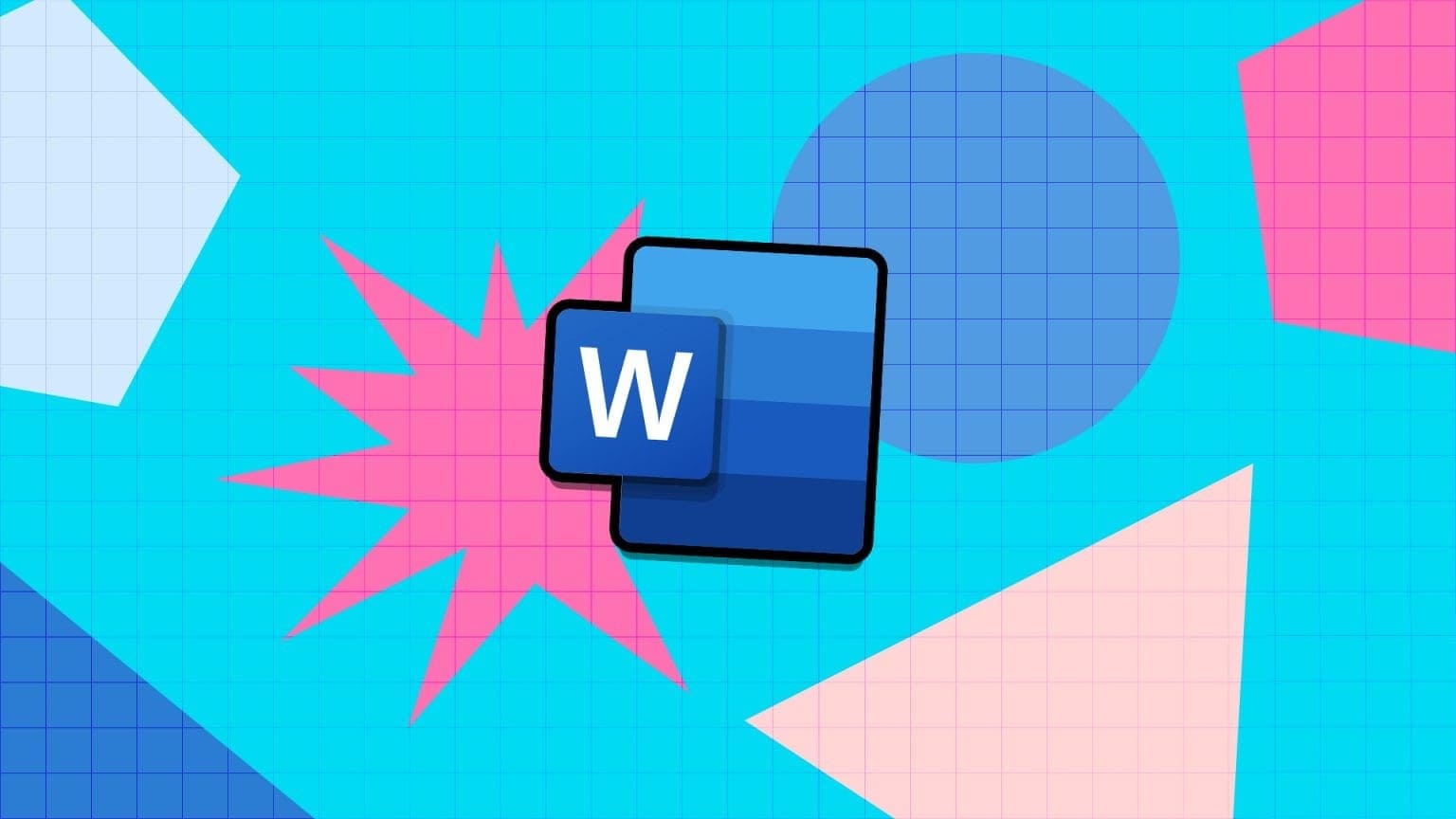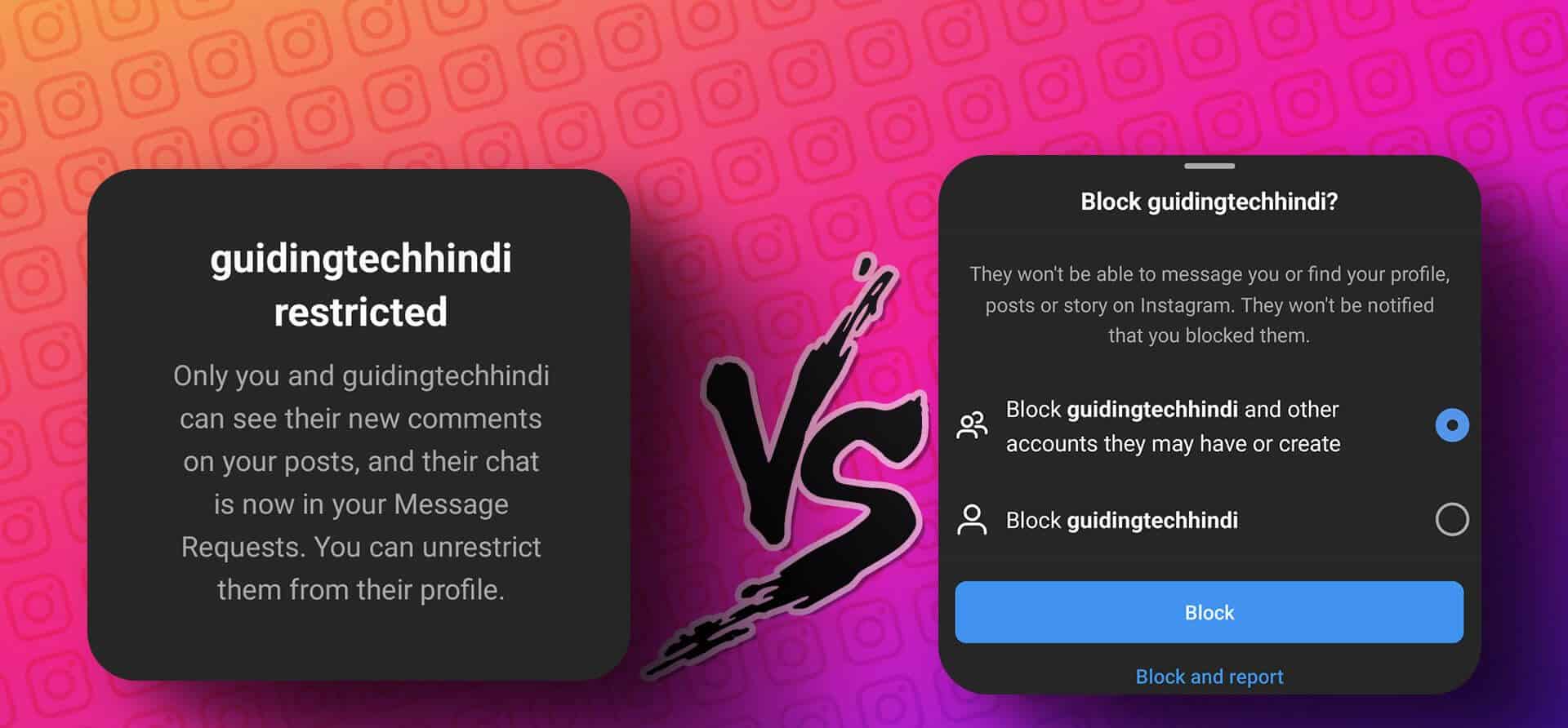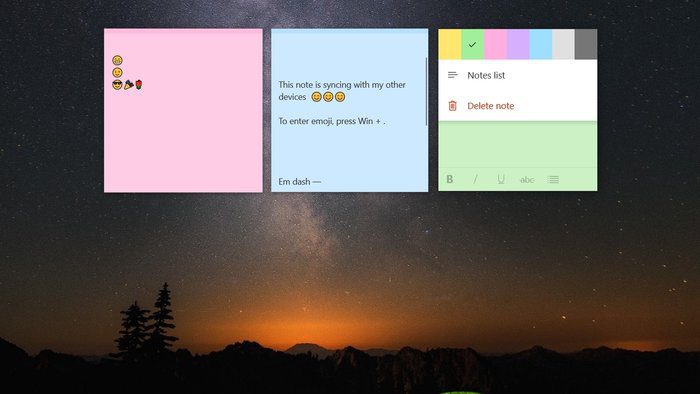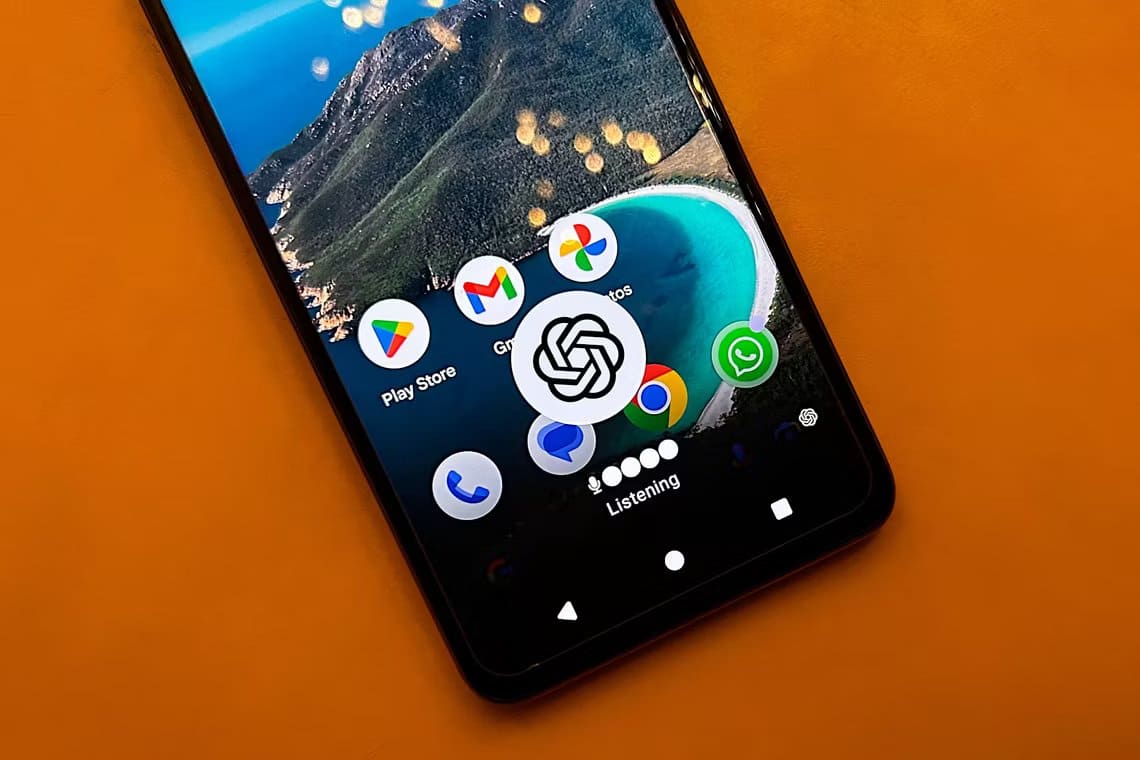Vyžaduje Evernote Silné heslo, protože funguje na mnoha zařízeních a platformách. Aplikace na psaní poznámek je bohužel zranitelná vůči narušení bezpečnosti, stejně jako jiné oblíbené cloudové služby. Jediný způsob, jak ochránit svá data, je změnit heslo Evernote. Naštěstí se jedná o poměrně přímočarý proces. Tento článek vysvětluje, jak změnit heslo Evernote.
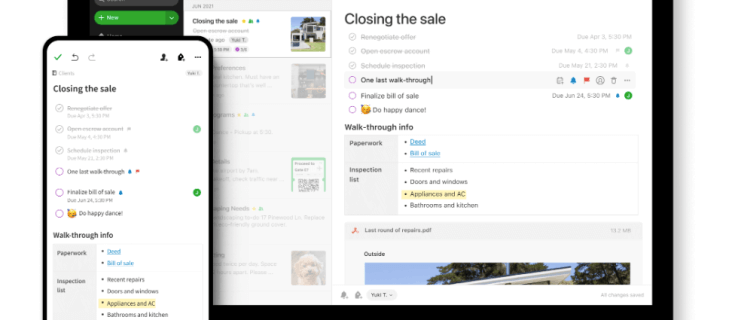
Jak změnit heslo Evernote prostřednictvím prohlížeče
Se změnou hesla Evernote nečekejte na globální narušení bezpečnosti. Zvykněte si heslo často resetovat. Hackerské triky jsou každým dnem lepší a lepší. Zaměřují se na účty se slabými hesly. Pokud je vaše stávající heslo Evernote snadné uhodnout, upravte jej podle následujících kroků:
- přihlásit se do Váš účet.
- Klikněte na jméno svého profilu. v rámci "přehled účtu" , Najděte "Nastavení".
- v záložce "Shrnutí účtu" , Najděte "Přihlášení a zabezpečení" Poté klikněte Přejděte na svůj profil".
- Přejděte na Heslo a klikněte na "změnit heslo".
- Do prvního pole zadejte své staré heslo. Zadejte své nové heslo do pole pod ním.
- Potvrďte nové heslo a stiskněte OK "Aktualizovat".
Jak změnit heslo Evernote, když se nemůžete přihlásit
Pokud zapomenete heslo k Evernote, můžete využít všechny své pokusy o přihlášení a riskovat uzamčení svého účtu. Chcete-li se této situaci vyhnout, nezadávejte své aktuální heslo více než jednou. Místo toho postupujte takto:
- Zkuste se přihlásit do nastavení svého účtu pro zapnutí "Zapomněli jste heslo".
- Klikněte "Zapomněli jste heslo".
- zeptá se vás Evernote Zadejte svou e-mailovou adresu nebo uživatelské jméno.
- klepněte na "Odeslat ověřovací e-mail".
- Přihlaste se ke svému e-mailovému účtu a zkontrolujte, zda v doručené poště nemáte odkaz pro obnovení hesla.
- Pokud nemůžete najít odkaz na resetování hesla, otevřete složku se spamem. Pokud jste to zmeškali, otevřete firemní e-mailový filtr pro případ, že se tam objeví zpráva o resetování.
- Klikněte na odkaz Resetovat Počkejte, až se přesměruje na Evernote.
- Chcete-li změnit své stávající heslo, postupujte podle jednoduchých pokynů, které jsme sdíleli výše.
Jak změnit heslo Evernote bez vaší e-mailové adresy
Možná jste přestali používat e-mailovou adresu, kterou jste použili k otevření účtu Evernote. Nebo jste možná zapomněli přihlašovací údaje pro svou sekundární e-mailovou adresu. V každém případě si můžete změnit heslo Evernote, aniž byste ztratili svou e-mailovou adresu.
- návštěva strana م العملاء.
- Otevřete nový lístek podpory a zvolte Nárokovat "Pokračovat jako host".
- Zobrazí se rámeček s vysvětlením. Do pole zadejte jakoukoli e-mailovou adresu, kterou si pamatujete na Evernote.
- Informujte Evernote, zda jste již dříve používali placenou předplatitelskou službu. Svůj nárok můžete doložit přiložením potvrzení o předchozí platbě. Pokud zpracováváte platby Evernote pomocí PayPal, vyhledejte toto potvrzení ve své historii transakcí.
- Můžete také uvést jakýkoli dárkový kód, který jste použili k přístupu k placené předplatné službě. Sdílejte kód, aby s ním Evernote mohla ověřit váš účet.
- Pokud si pamatujete své uživatelské jméno, přidejte ho sem.
- Nyní přidejte e-mailovou adresu, kterou aktuálně používáte.
- odeslat Podpůrný lístek svůj vlastní a počkejte, až zástupce zákaznického servisu vyřeší váš problém.
Co dělat, když nemůžete najít e-mailový odkaz pro obnovení hesla
Pokud e-mail s odkazem na obnovení hesla nevidíte, otevřete složku se spamem a firemní e-mailový filtr. Poté, co se ujistíte, že zpráva neexistuje, proveďte následující akci:
- Zkontrolujte, zda má doména vašeho poskytovatele e-mailu seznam bezpečných odesílatelů. Pokud ano, přidejte e-mail [chráněno e-mailem] do seznamu odesílatelů. Místo toho jej přidejte do svých e-mailových kontaktů.
- Pokud stále nevidíte zprávu s odkazem na obnovení hesla, obraťte se na podporu Evernote.
- Měli byste otevřít lístek podpory a sdílet příslušné podrobnosti v poli komentáře. I když jsou vaše hesla důležitá, nikdy byste je neměli vkládat do rámečku s vysvětlením.
- Sdílejte svou aktuální e-mailovou adresu.
- Po odeslání tiketu Evernote potvrdí přijetí zasláním zprávy na vaši e-mailovou adresu. Počkejte, až ověří váš účet a pomohou vám obnovit heslo.
Jak povolit dvoufázové ověření pro účet Evernote
Silné heslo Evernote je způsob číslo jedna, jak chránit vaše důvěrná data. Svůj účet Evernote můžete zabezpečit aktivací dvoufázového ověřovacího kódu. Poté, co to uděláte, vám Evernote zašle jedinečný kód. Nejprve zadáte své uživatelské jméno a heslo. Systém vás poté vyzve k zadání jedinečného kódu 2FA nebo PIN pro přístup k vašemu účtu. Tento špendlík s nikým nesdílejte ani jej neukládejte tam, kde je vystaven. Ujistěte se, že je váš PIN snadno zapamatovatelný, abyste se vyhnuli komplikovanějšímu postupu změny hesla.
Zde je návod, jak aktivovat dvoufázové ověření pro váš účet:
- Přihlaste se do حساب Evernote vaše.
- Přejděte na symbol "Profil osobně" vaše. Klikněte "Shrnutí účtu" Zobrazit souhrn zabezpečení.
- V části Souhrn zabezpečení uvidíte řádek Dvoufázové ověření. V části Dvoufázové ověření není povoleno klikněte "Umožnit".
- klepněte na "sledování" Poté klikněte na "Odeslat ověřovací e-mail".
- Otevřete svou e-mailovou adresu a najděte zprávu Evernote bJedinečný ověřovací kód.
- Vraťte se na stránku Evernote a zadejte tento kód správně.
- Přejděte na další stránku, která vás vyzve k zadání čísla vašeho mobilního telefonu a jeho ověření pomocí kódu zaslaného prostřednictvím SMS.
- Dále vygenerujte ověřovací kód a uschovejte jej na bezpečném místě.
Jak zamknout ostatní pomocí přístupového kódu
Používáte Evernote pro iOS a Android? Pokud ano, můžete svůj účet lépe zabezpečit pomocí přístupového kódu. Nastavením tohoto přístupového kódu uzamknete všechny ostatní z vašeho účtu Evernote. Přístupový kód přidává k vašim cenným poznámkám další vrstvu zabezpečení. Účet Evernote uzamčený přístupovým kódem můžete odemknout pomocí obličeje nebo otisku prstu, i když je to volitelné.
Vytvořte pro své zařízení Apple zámek s přístupovým kódem
- Přihlaste se do aplikace Evernote
- Dotek Tři řádky které tvoří tlačítko nabídky.
- K tomu použijte navigační nabídku "Nastavení".
- Klikněte na ikonu Nastavení zařízení a klikněte přístupový kód.
- Klikněte na Přehrát přístupový kód.
- Pokud chcete přístupový kód odemknout obličejem, klepněte na Odemkněte pomocí Face ID. Otevřít Evernote Pomocí otisku prstu vyberte „Odemknout pomocí Touch ID“.
Vytvořte pro své zařízení Android zámek s přístupovým kódem
- Přihlaste se k účtu Evernote vaše.
- Klepnutím na tlačítko nabídky zobrazíte Navigační nabídka.
- Přejít na tlačítko Nastavení Kliknutím jej otevřete.
- Dotek přístupový kód Poté zapněte Passcode.
- Ne všechna zařízení Android to mají Odemknutí pomocí funkce otisku prstu. Pokud je vaše zařízení zapnuté, bude fungovat automaticky poté, co nastavíte zámek hesla pro Evernote.
Často kladené otázky:
Q1: Jak často musím měnit heslo Evernote?
Odpovědět: Doporučujeme pravidelně resetovat heslo Evernote. Poslední útok na porušení zabezpečení Evernote v roce 2013 byl vážný. Aplikace požádala miliony uživatelů po celém světě, aby resetovali svá hesla. Nečekejte, až se něco podobného bude opakovat. Nyní, když víte, jak změnit heslo Evernote, zkuste jej několikrát ročně resetovat.
Zastavte neoprávněný přístup pomocí nového hesla
Delší změna hesla Evernote Snadný. Pokud bude požádán Evernote Chcete-li obnovit heslo nebo jste ztratili své přihlašovací údaje, postupujte podle našich jednoduchých pokynů. Zabezpečení svého účtu můžete zvýšit nastavením přístupového kódu a dvoufázového ověřovacího kódu. V případě pochybností kontaktujte zákaznickou podporu Evernote odesláním tiketu.
Ztratili jste někdy své heslo, e-mailovou adresu nebo uživatelské jméno k Evernote? Použili jste některé z tipů a triků v tomto článku, abyste to změnili? Dejte nám vědět v sekci komentářů níže.